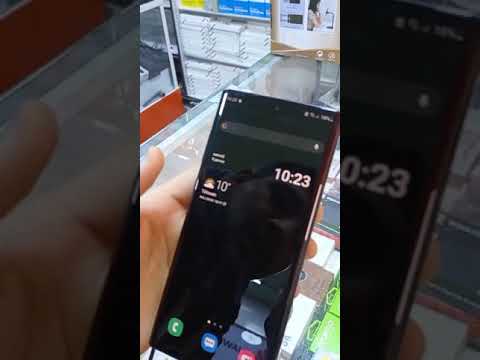
المحتوى
تتناول مقالة اليوم الخطأ الذي تم اكتشافه عشوائيًا للرطوبة في Galaxy A5. نقوم بتضمين نموذج حالة نموذجي أدناه ، لذلك إذا واجهت مشكلة مماثلة على A5 الخاص بك ، فاتبع حلولنا أدناه.
المشكلة: يستمر Galaxy A5 في إظهار خطأ اكتشاف الرطوبة
مرحبا! لقد حصلت على Samsung A5 منذ حوالي عام ولم أواجه أي مشاكل مع الهاتف حتى وقت قريب. في الأسبوع الماضي ، كنت أسير وهاتفي في جيبي عندما كانت السماء تمطر بشدة وعندما وصلت إلى المنزل تلقيت تحذيرًا من اكتشاف رطوبة في هاتفي. أستطيع أن أفهم هذا لأن منفذ الشحن كان مواجهًا في جيبي وكانت هناك بعض اللحظات عندما اضطررت إلى الانحناء عندما كنت أسير مع الكلب تحت المطر. انتظرت بضع ساعات وحتى أخذت هاتفي إلى متجر الهاتف المحلي حيث قالوا إن هاتفي لا يزال بإمكانه الاتصال بالشاحن من خلال منفذ القابس ، لأنه لا يزال يعطي تحذيرًا بأنه لن يتم شحنه بسبب الرطوبة وهذا هو يجب أن يتم تحصيل الرسوم بحلول نهاية اليوم. كانت اخبار رائعة بالنسبة لي
لذلك عدت إلى المنزل وانتظرت حوالي ساعة واعتقدت أنني سأحاول مرة أخرى. مع الحظ ، بدأ هاتفي في الشحن ولم تكن هناك مشاكل. ومع ذلك ، بعد يومين ، تلقيت التحذير مرة أخرى ، وهذه المرة كنت أكثر حرصًا على عدم وضع هاتفي في جيبي أثناء هطول الأمطار في الخارج. بدأت أشعر بالذعر قليلاً لكنني قررت إيقاف تشغيل هاتفي ثم إعادة تشغيله. ومرة أخرى ، مع الحظ ، ذهب التحذير ويمكنني شحن هاتفي مرة أخرى.
قبل أسبوعين كنت في أستراليا أزور صديقًا وكان الطقس دافئًا جدًا جدًا وأعود الآن إلى المنزل في هولندا ، خاصة الأسبوع الماضي ، كان الطقس شديد البرودة (-3 / -5). اعتقدت أنه ربما كان عليه أن يفعل شيئًا ما مع التغير في المناخ وأنه تغير بسرعة كبيرة.
على أي حال ، وصلتني الرسالة مرة أخرى هذا الصباح. لقد لاحظت أن هاتفي كان أكثر برودة بسبب الطقس وقررت الليلة الماضية ، أن أنام وهاتفي تحت الوسادة لإبقائه دافئًا (قد يكون هذا هو المكان الذي حدثت فيه المشكلة). استيقظت وفحصت هاتفي ولاحظت مرة أخرى تلقيت تحذيرًا من الرطوبة ، بعد 3 أيام فقط من استلام الرسالة من قبل. لذلك اعتقدت حسنًا ، ربما يمكنني إعادة تشغيله وسيختفي ، لا حظ ، لم ينجح هذه المرة.
حسنًا ، بعد ذلك قررت أن أطفئ الهاتف ثم أعيد تشغيله. لذلك قمت بإيقاف تشغيل الهاتف وقرأت في مكان ما عبر الإنترنت أنه يمكنني توصيل هاتفي عندما كان مغلقًا ، لذا قمت بذلك. لم ألاحظ أي شيء وقررت فصل هاتفي. الآن ، هذا هو المكان الذي أصبح فيه غريبًا.
حاولت إعادة تشغيل هاتفي ولكن لم يحدث شيء. لن يتم تشغيل هاتفي أو الاستجابة لأي شيء كنت أفعله. لقد بحثت عبر الإنترنت عن إعادة التشغيل على الهاتف أو إجراء إعادة ضبط صلبة لمجرد جعل الهاتف يستجيب ، ولا شيء. كان الهاتف مجرد شاشة سوداء. في هذه المرحلة ، بدأت أشعر بالقلق كثيرًا. أمسكت بهاتفي القديم لأنني أعلم أنني بحاجة إلى هاتف ليومي. لكن المشكلة التي لدي الآن هي أنني لا أعرف أين أضع لعبة البوكر الصغيرة للمساعدة في فتح جوانب هاتف Samsung للحصول على بطاقة SIM الخاصة بي وبطاقة SD الخاصة بي. بعد حوالي 20-30 دقيقة ، أعتقد ... لماذا لا تجرب هاتف Samsung مرة أخرى ، ولحسن حظي يتم تشغيل الهاتف. ذهب التحذير من الرطوبة ولكن ليس لدي أي فكرة عما حدث لهاتفي. لا أعرف ما إذا كان هاتفي يتفاعل فقط مع تغيرات الطقس هنا من كونه شبه بارد مثل 7 درجات إلى انخفاض إلى -5 درجة في غضون أيام قليلة. ربما لم يكن النوم وهاتفي تحت الوسادة هو أفضل فكرة. لكن الحصول على تحذير الرطوبة بدأ يزعجني حقًا ولست متأكدًا مما يمكنني فعله حيال ذلك.
المحلول: جميع إصدارات Galaxy A5 حاصلة على شهادة IP68 ، مما يعني أنها تستطيع تحمل رذاذ الماء العرضي (وليس الماء عالي الضغط) ومصادر الغبار العادية. هذا لا يعني أن شهادة IP68 مثالية. في الواقع ، إنها نوع من الحماية مبالغ فيها في بعض الحالات تضلل المستخدمين للقيام بسلوك محفوف بالمخاطر لمعرفة ما إذا كانت تعمل أم لا. يمكن أن يفقد جهاز Galaxy A5 الحماية من المياه في حالة تلف الجراب أو الهاتف بعد السقوط العرضي. على الرغم من أنك لم تذكر الأسباب المحتملة الأخرى لفقدان هاتفك لمقاومة الماء ، إلا أننا نريد أن نوضح أن إسقاط الجهاز عن طريق الخطأ هو أحد الأسباب الشائعة.
التحذير المكتشف عن الرطوبة هو آلية للأجهزة المقاومة للماء لتذكير المستخدمين بعدم الشحن لأن منفذ الشحن رطب. تظهر عادة عند تعرض الجهاز للماء. نحن نعلم أنك تبلل الهاتف بالمطر ، لذا فمن المحتمل أن يستمر ظهور خطأ الكشف عن الرطوبة إذا لم تقم بتجفيف الهاتف بشكل صحيح. من المحتمل جدًا وجود آثار للرطوبة في منطقة منفذ الشحن في هذا الوقت. في بعض الحالات ، يمكن أن تؤدي البقايا أو الأجسام الغريبة إلى تشغيل النظام لعرض التحذير.
هناك عدة طرق لتجفيف الإلكترونيات الرطبة. تعرف على أيهما ممكن في حالتك لإصلاح المشكلة.
رجها. من أسهل الطرق لتجفيف هاتفك هزه برفق. قبل القيام بذلك ، تأكد من مسح الجزء الخارجي للهاتف بقطعة قماش ناعمة ونظيفة لإزالة أكبر قدر ممكن من الماء. تجنب استخدام تجفيف العدسة ببرج لمنع خدشها. إذا أمكن ، استخدم قطعة قماش من الألياف الدقيقة لتنظيف العدسة.
عند هز هاتفك ، احرص على عدم إسقاطه.
اشطف الجهاز بالماء العذب. في حالة ملامسة الهاتف للمياه المالحة أو المياه الموحلة ، فإن شطفه بالماء العذب يعد فكرة جيدة. تأكد من عدم إطلاق الماء عالي الضغط في منفذ الشحن.
استخدم مكنسة كهربائية. هناك طريقة أخرى لتجفيف هاتفك وهي استخدام مكنسة كهربائية يدوية. هذا سوف يمتص بقايا الماء أو الرطوبة من منفذ الشحن. احرص على عدم وضع المكنسة الكهربائية بالقرب من المنفذ لتجنب توليد الكهرباء الساكنة ، والتي يمكن أن تكون قاتلة للأجهزة الإلكترونية.
استخدم علبة من الهواء المضغوط. قد يكون استخدام علبة من الهواء المضغوط في هذه الحالة محفوفًا بالمخاطر إذا تم اختراق حماية مقاومة الماء في هاتفك. لا تحاول تجربة ذلك إذا تم إسقاط هاتفك مسبقًا ، لأن ذلك قد يضر بسلامة الحافظة. إذا كنت متأكدًا من أن هاتفك في أفضل حالاته ، فقم برش العبوة بعناية بشكل مستقيم لإخراج الهواء فقط وليس سائل التجميد.
استخدم المواد الماصة. العلاج المنزلي الأكثر شيوعًا هو استخدام الأرز لامتصاص أي رطوبة. إذا كنت تخطط للقيام بذلك ، فإليك ما تريد القيام به:
- امسح الجزء الخارجي من الهاتف جيدًا بقطعة قماش ناعمة ونظيفة أو ألياف دقيقة.
- ضع الهاتف داخل حاوية بلاستيكية.
- صب الأرز. تأكد من أنه يغطي الهاتف بالكامل.
- أغلق الحاوية البلاستيكية.
- اترك الجهاز في الحاوية لمدة 48 ساعة على الأقل.
بديل جيد للأرز هو هلام السيليكا. يمكنك شراء بضع عبوات من بائع التجزئة المحلي لديك ووضعها في كيس أو حاوية بلاستيكية محكمة الغلق. مثل الأرز ، سيحاول هلام السيليكا امتصاص الرطوبة التي قد تكون موجودة بعمق في الميناء. تأكد من ترك الهاتف في كيس مغلق لبضعة أيام.
استخدم الحرارة. يتبخر الماء بشكل طبيعي بعد بضع ساعات ، ولكن إذا كنت تريد تسريع العملية بشكل أسرع قليلاً ، يمكنك محاولة وضع الجهاز بالقرب من مصدر للحرارة اللطيفة غير المباشرة. يمكن أن تختلف هذه المواقع ولكنها تشمل نقاطًا بالقرب من الجزء الخلفي من جهاز التلفزيون أو لوحة القيادة في السيارة أو الجزء الخلفي من الكمبيوتر. لا تضع هاتفك بالقرب من مصدر حرارة مباشر مثل الفرن أو الفرن أو في ضوء الشمس المباشر.
ضع بالقرب من منطقة جيدة التهوية. يمكن أن يساعد أيضًا وضع الجهاز في منطقة بها دوران هواء جيد. إذا كانت لديك مروحة صغيرة ، فاستخدمها لتجفيف الجهاز لمدة يوم أو يومين.
قم بإجراء "اختبار المنشفة". بعد نصف يوم أو أكثر (اعتمادًا على تقنية التجفيف المستخدمة) ، ضع العنصر على مناشف أو مناديل ماصة أو ورق آخر. في غضون أربع إلى ست ساعات ، تحقق من علامات تسرب الرطوبة من الوحدة. إذا كانت الرطوبة واضحة ، كرر جهود المكنسة الكهربائية والنقع الجاف.
احصل على مساعدة احترافية. إذا لم تساعدك أي من الاقتراحات المذكورة أعلاه ، فيجب أن تفكر في السماح لشركة Samsung أو فني مستقل بتجفيف الهاتف نيابة عنك. يمكن لمحلات الإصلاح استخدام أدوات احترافية لضمان تجفيف الجهاز تمامًا.
إعادة ضبط المصنع للجهاز
كانت هناك بعض الحالات القليلة التي يظهر فيها خطأ اكتشاف الرطوبة حتى لو تم تجفيف الهاتف بشكل صحيح ، أو لم يكن مبتلاً على الإطلاق. للتحقق مما إذا كان هناك خطأ برمجي يتسبب في ظهور التحذير بشكل عشوائي ، نقترح إعادة إعدادات البرنامج إلى الإعدادات الافتراضية. إليك كيف يتم ذلك:
- قم بإنشاء نسخة احتياطية من بياناتك.
- قم بإيقاف تشغيل الجهاز.
- اضغط مع الاستمرار على مفتاح رفع الصوت ومفتاح Bixby ، ثم اضغط مع الاستمرار على مفتاح التشغيل.
- عندما يظهر شعار Android الأخضر ، حرر جميع المفاتيح (سيظهر "تثبيت تحديث النظام" لحوالي 30-60 ثانية قبل إظهار خيارات قائمة استرداد نظام Android).
- اضغط على مفتاح خفض مستوى الصوت عدة مرات لتحديد "wipe data / factory reset".
- اضغط على زر التشغيل للتحديد.
- اضغط على مفتاح خفض مستوى الصوت حتى يتم تمييز "نعم - احذف جميع بيانات المستخدم".
- اضغط على زر التشغيل لتحديد وبدء إعادة الضبط الرئيسية.
- عند اكتمال إعادة الضبط الرئيسية ، يتم تمييز "إعادة تشغيل النظام الآن".
- اضغط على مفتاح التشغيل لإعادة تشغيل الجهاز.


